فيما يلي إسناد سريع لعرض المحتويات المكانية الجغرافية ثنائية وثلاثية الأبعاد في عارض المشهد، والتطبيق الذي تم بنائه في موقعه البوابة الإلكترونية على الويب. يتعامل عارض المشهد مع مستعرضات سطح المكتب على الويب التي تدعم WebGLوتقنيات الويب القياسية التي تم بنائها داخل أكثر المستعرضات العصرية لعرض الرسوم البيانية ثلاثية الأبعاد. يمكنك أيضًا تسجيل الدخول إلى عارض المشاهد وإنشاء مشاهدك الخاصة.
ملاحظة:
قبل فتح عارض المشهد ، تحقق من دعم المستعرض للمشاهد.
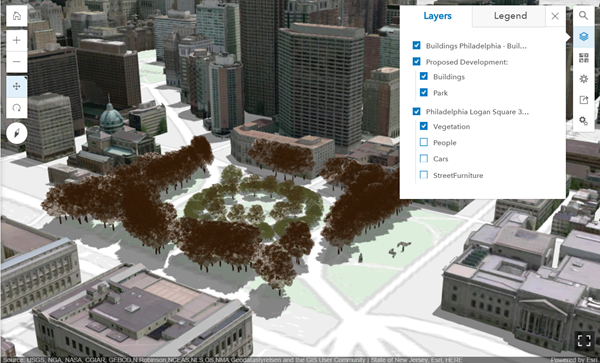
تنقّل المشهد
في أعلى يسار الشاشة، توجد أزرار التحكم في التنقّل.
- انقر على عرض أوّلي
 للرجوع إلا الوضع الأوّلي للكاميرا.
للرجوع إلا الوضع الأوّلي للكاميرا. - انقر على + للتكبير.
- انقر على - للتصغير.
- يمكن أيضًا استخدام الفأرة وتمرير عجلتها للتكبير والتصغير أو اضغط على زر الفأرة الأوسط وقم بالتحريك لأعلى أو لأسفل للتكبير أو التصغير.
- انقر على تحريك
 للتحريك. انقر على زر الفأرة الأيسر واسحب المشهد في الاتجاه الذي ترغب في تحريك الخريطة له. يُمكن أيضًا التحريك بواسطة استخدام مفاتيح الأسهم على لوحة المفاتيح.
للتحريك. انقر على زر الفأرة الأيسر واسحب المشهد في الاتجاه الذي ترغب في تحريك الخريطة له. يُمكن أيضًا التحريك بواسطة استخدام مفاتيح الأسهم على لوحة المفاتيح. - انقر على استدارة
 للاستدارة. انقر مع الاستمرار على زر الفأرة الأيسر واسحب المشهد في الاتجاه الذي ترغب في الاستدارة والإمالة نحوه.
للاستدارة. انقر مع الاستمرار على زر الفأرة الأيسر واسحب المشهد في الاتجاه الذي ترغب في الاستدارة والإمالة نحوه. تلميح:
يُشير المثلث الأسود الذي يوجد أعلى يمين الأداة إلى الأداة المُحددة.
- إذا كان لديك فأرة مزودة بزرين، فيمكنك استخدام الزر الأيسر للانتقال الأساسي والزر الأيمن للانتقال الثانوي. على سبيل المثال، عند النقر على استدارة
 ، يمكنك استخدام زر الماوس الأيسر للاستدارة والزر الأيمن للتحريك.
، يمكنك استخدام زر الماوس الأيسر للاستدارة والزر الأيمن للتحريك. - إذا كان لديك كمبيوتر محمول بشاشة لمس أو لديك شاشة، اضغط للتكبير/التصغير باستخدام إصبعين والتحريك بإصبع واحد. يمكنك أيضًا الضغط مرتين على الشاشة للتكبير/التصغير في خطوة نحة الموقع المضغوط عليه. لاستدارة المشعد، قم بتحريك إصبعين في اتجاه عقارب الساعة أو في عكس عقارب الساعة. لإمالة المشهد، اسحب إصبعين لأعلى أو أسفل الشاشة.
ملاحظة:
مفتاح تحريك/استدارة عناصر تحكم في التنقل وإعدادات التنقل ثلاثية الأبعاد لا تتأثر باللمس.
- البوصلة
 تمنحك توجيه المشهد. انقر على بوصلة
تمنحك توجيه المشهد. انقر على بوصلة لتعيين توجيه المشهد باتجاه الشمال.
لتعيين توجيه المشهد باتجاه الشمال.
فيما يلي بعض اختصارات لوحة المفاتيح الخاصة بالتنقّل:
| اختصار | الوصف |
|---|---|
| B+النقر بالزر الأيسر | عرض من موضع الكاميرا الحالي. |
| P | قم بتعيين الخط العمودي للمشهد باتجاه الأرض. |
| N | قم بتعيين المشهد إلى توجيه باتجاه الشمال. |
| Ctrl+S | احفظ المشهد. |
| Ctrl+E | قم بتشغيل الرسم المتحرك للشمس وإيقافه عبر مدة زمنية لمدة نهار. |
بحث عن المواقع
انقر على بحث واكتب موقع في مربع البحث. ستُرجِع أداة البحث خيارات تطابق الموقع. يمكنك النقر لمرة واحدة على المواقع في القائمة أو الضغط على إدخال للذهاب إلى الموقع في المشهد.
واكتب موقع في مربع البحث. ستُرجِع أداة البحث خيارات تطابق الموقع. يمكنك النقر لمرة واحدة على المواقع في القائمة أو الضغط على إدخال للذهاب إلى الموقع في المشهد.
عرض الطبقات
استخدم الطبقات لإدارة طبقات المحتويات التي تُعرَض في المشهد. انقر على مربعات التأشير لتشغيل الطبقات وإيقافها في المشهد.
- انقر على طبقات
 لفتح طبقات ورؤية طبقات المشهد.
لفتح طبقات ورؤية طبقات المشهد. - انقر على زر تكبير/تصغير
 لتكبير/تصغير المشهد إلى مدى الطبقة في Viewport.
لتكبير/تصغير المشهد إلى مدى الطبقة في Viewport. - انقر على وسيلة إيضاح لرؤية ترميز الطبقات.
- انقر على طبقات
 أو أداة أخرى لإغلاقها.
أو أداة أخرى لإغلاقها.
اختيار خريطة أساس
انقر على خريطة الأساس بهدف تبديل خريطة الأساس للمشهد.
بهدف تبديل خريطة الأساس للمشهد.
ضبط ضوء النهاء
افتح ضوء النهار لتغيير كيفية تأثير ضوء الشمس والظلال على المشهد أثناء أوقات مختلفة من اليوم والسنة.
لتغيير كيفية تأثير ضوء الشمس والظلال على المشهد أثناء أوقات مختلفة من اليوم والسنة.
منزلق ضوء الشمس
اسحب شريط تمرير ضوء الشمس يمينًا ويسارًا لضبط ضوء الشمس الذي يؤثر على المشاهد في أوقات اليوم المختلفة. يمكنك أيضًا ضبط وقت النهار بإدخاله يدويًا أو بالنقر على أوقات محددة على شريط التمرير. لتغيير المناطق الزمنية، انقر على المنطقة الزمنية الحالية إلى يمين مربع الوقت، واختر من القائمة المنسدلة للمناطق الزمنية.
يمينًا ويسارًا لضبط ضوء الشمس الذي يؤثر على المشاهد في أوقات اليوم المختلفة. يمكنك أيضًا ضبط وقت النهار بإدخاله يدويًا أو بالنقر على أوقات محددة على شريط التمرير. لتغيير المناطق الزمنية، انقر على المنطقة الزمنية الحالية إلى يمين مربع الوقت، واختر من القائمة المنسدلة للمناطق الزمنية.
انقر فوق تشغيل  لتحريك ضوء الشمس لاستدارته خلال النهار في المشهد.
لتحريك ضوء الشمس لاستدارته خلال النهار في المشهد.
التقويم
انقر على التقويم لتغيير موضع الشمس في أوقات مختلفة من السنة.
لتغيير موضع الشمس في أوقات مختلفة من السنة.
انقر فوق تشغيل  لتحريك ضوء الشمس لاستدارته خلال أشهر السنة في المشهد.
لتحريك ضوء الشمس لاستدارته خلال أشهر السنة في المشهد.
الظلال
قم بالتأشير على عرض الظلال لتوضيح الظلال في المشهد. يمكنك تغيير أثار الظل بضبط شريط تمرير ضوء الشمس والمنطقة الزمنية والتقويم
والمنطقة الزمنية والتقويم .
.
مشاركة المشهد
انقر على مشاركة إلى مشاركة المشهد عبر البريد الإلكتروني أو وسائل التواصل الاجتماعي أو لتضمينه في موقع الويب.
إلى مشاركة المشهد عبر البريد الإلكتروني أو وسائل التواصل الاجتماعي أو لتضمينه في موقع الويب.
تغيير الإعدادات
الإعدادات تحتوي على أدوات حيث يمكنك ضبط جودة الأداء وإعدادات التنقل بالماوس في المستعرض.
تحتوي على أدوات حيث يمكنك ضبط جودة الأداء وإعدادات التنقل بالماوس في المستعرض.
الأداء/الجودة
اختر إعدادات تحسين عرض الرسوم ثلاثية الأبعاد:
- الجودة- مرئيات ذات جودة أعلى، مثل الغلاف الجوي الواقعي
- متوازن—تحسين متساوِي للأداء والجودة
- الأداء- ثبات وسرعة متزايدين بتقليل تحميل البيانات
انتقال ثلاثي الأبعاد
اختر التنقل ثلاثي الأبعاد المفضل لديك - مع عارض المشاهد الافتراضي التنقّل أو ArcGIS Pro تنقّل الماوس.
عرض المشهد ملء الشاشة
انقر على ملء الشاشة أسفل اليمين لتشغيل وضع ملء الشاشة. اخرج من وضع ملء الشاشة بالنقر على خروج من ملء الشاشة (Esc) أو بالضغط على زر Esc في لوحة المفاتيح.
أسفل اليمين لتشغيل وضع ملء الشاشة. اخرج من وضع ملء الشاشة بالنقر على خروج من ملء الشاشة (Esc) أو بالضغط على زر Esc في لوحة المفاتيح.